Windows10中的颜色滤镜怎么使用
- 浏览: 0
- |
- 更新:
有时候你会发现电脑的屏幕内容有点模糊,这时候你可以通过颜色滤镜功能进行操作,那么Windows10中的颜色滤镜怎么使用?为此系统屋为你带来详细的Windows10中的颜色滤镜使用方法,在这里通过方法你可以轻松使用颜色滤镜功能!
Windows10中的颜色滤镜使用方法
1、首先让我们打开电脑的【开始】菜单,然后找到【设置功能】、进入后找到【轻松使用】选项,然后会有一个【颜色滤镜】的功能!
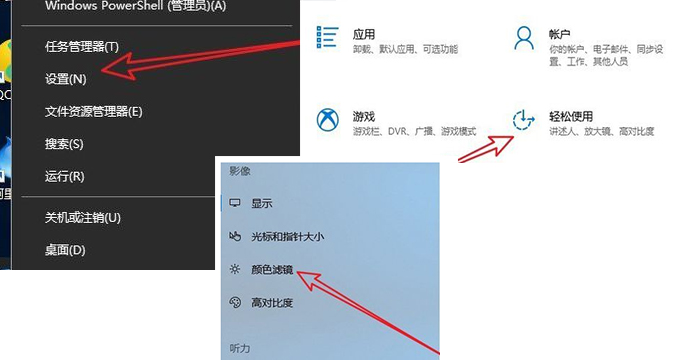
2、打开“打开颜色滤镜”下面的切换开关。

3、然后你只需要在各种滤镜中选择自己最适合哪一种,然后进行设置保存即可!
注意:有的旧版Windows 10中的颜色滤镜设置步骤会有不同,你可以选择“开始” >“设置” >“轻松使用”>“颜色和高对比度”,然后选择自己喜欢的滤镜进行使用最后保存即可!
以上就是小编为大家整理的Windows10中的颜色滤镜怎么使用、Windows10中的颜色滤镜使用方法,想了解更多电脑系统功能使用相关内容,可以对系统屋进行关注!
热门教程
- 1 win7 32位安装版
- 2 win7纯净版镜像64位
- 3 win7纯净版镜像32位
- 4 win7纯净版系统镜像iso
- 5 win7纯净版系统镜像32位
- 6 win7纯净版系统镜像64位
- 7 win7纯净版系统镜像
- 8 深度win7系统镜像
- 9 深度win7系统32位
- 10 深度win7系统64位


